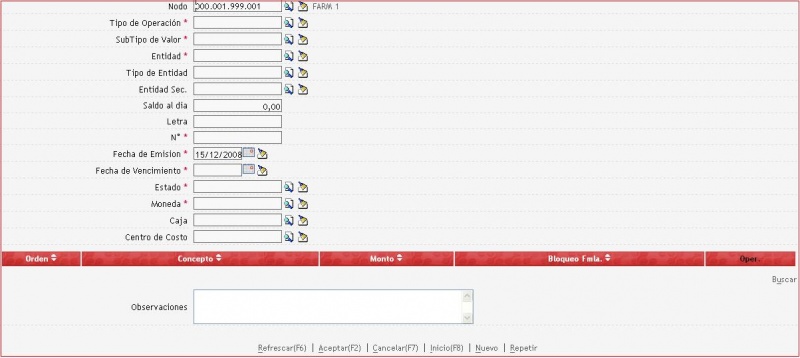422 EMITIR COMPROBANTES
Los datos con * son obligatorios.
Nodo = viene seleccionado el nodo de ingreso pero se puede cambiar por cualquier otro nodo de nivel jerárquico inferior.
Tipo de Operación * = seleccionar la operación del tipo INGRESAR correspondiente.
SubTipo de Valor * = seleccionar el que corresponda al comprobante a emitir.
Entidad * = a la que quedará asociado el comprobante a emitir.
Tipo de Entidad = si se va a seleccionar Entidad Sec.undaria, por ejemplo, destinatario de un cheque propio, seleccionar el tipo de la entidad secundaria; de lo contrario, dejar vacío.
Entidad Sec. = si corresponde, seleccionar una entidad destinataria del comprobante a emitir; de lo contrario, dejar vacío.
Saldo al día = de la entidad seleccionada, sólo es informativo y no se puede modificar.
Letra = según el tipo de comprobante que se emita.
Nº * = del comprobante, se recomienda que coincida con el comprobante físico.
Fecha de Emisión * = viene seleccionada la actual pero se puede cambiar.
Fecha de Vencimiento = del comprobante.
Estado * = si no viene seleccionado automáticamente, seleccionar el que corresponda.
Moneda * = PESOS.
Caja = si el comprobante a emitir es una forma de pago del tipo BILLETE o CHEQUE DE TERCEROS y se desea que su emisión salde en alguna de las cajas existentes, seleccionarla; de lo contrario dejar vacío.
Centro de Costo = si se desea asociar el comprobante a emitir a un centro de costo, seleccionar alguno de los dados de alta; de lo contrario, dejar vacío.
Conceptos, completar los montos:
- - Si en la grilla de conceptos falta alguno de los que se va a necesitar completar, hacer click en la función Buscar.
- - Seleccionar los conceptos que fueren necesarios agregar.
- - Los conceptos que tienen el Bloqueo de Fórmula tildado, se deben completar manualmente.
- - Haciendo click en Refrescar(F6) el sistema verifica que no falte ningún dato del encabezamiento del comprobante, si no falta ninguno, calcula los conceptos que no tienen tildado el Bloqueo de Fórmula.
- - Si se desean modificar conceptos calculados por el sistema, se deberá tildar antes el Bloqueo de Fórmula.
Observaciones = texto a modo de comentario.
Si surgiera algún inconveniente por el cual NO se desea grabar el comprobante:
- - Hacer Click en Cancelar(F7).
Si está todo bien y se desea grabar el comprobante:
- - Hacer Click en Aceptar(F2).
Quedarán habilitadas las siguientes funciones:
- - Inicio(F8), vuelve al menú principal.
- - Nuevo, deja la pantalla preparada para ingresar una nueva operación.
- - Repetir, deja la pantalla preparada para ingresar un nuevo comprobante del mismo tipo y entidad que el aceptado.